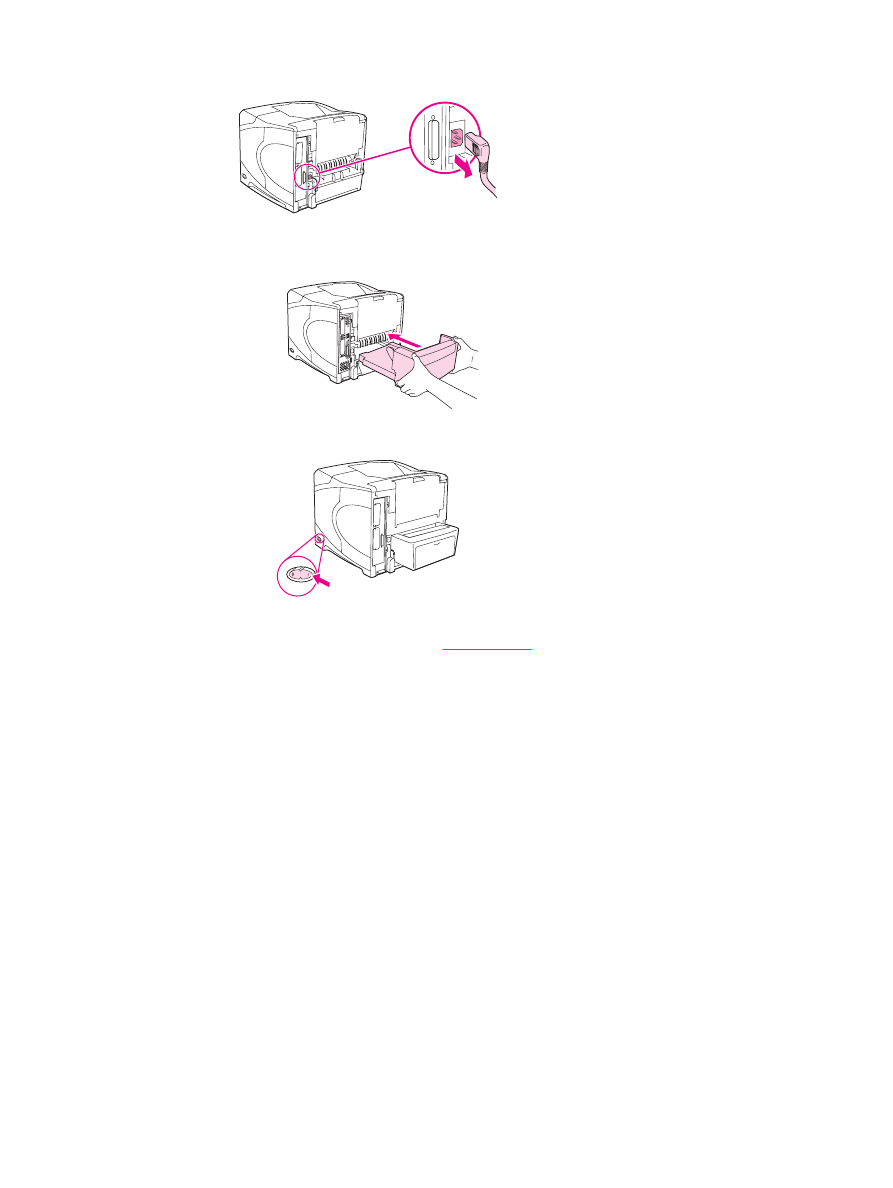
Membersihkan macet dari penumpuk atau penjilid/penumpuk
opsional
Kertas macet dapat terjadi di penumpuk opsional atau penjilid/penumpuk opsional. Kawat
jepret macet hanya dapat terjadi di penjilid/penumpuk opsional.
148
Bab 4 Pemecahan masalah
IDWW
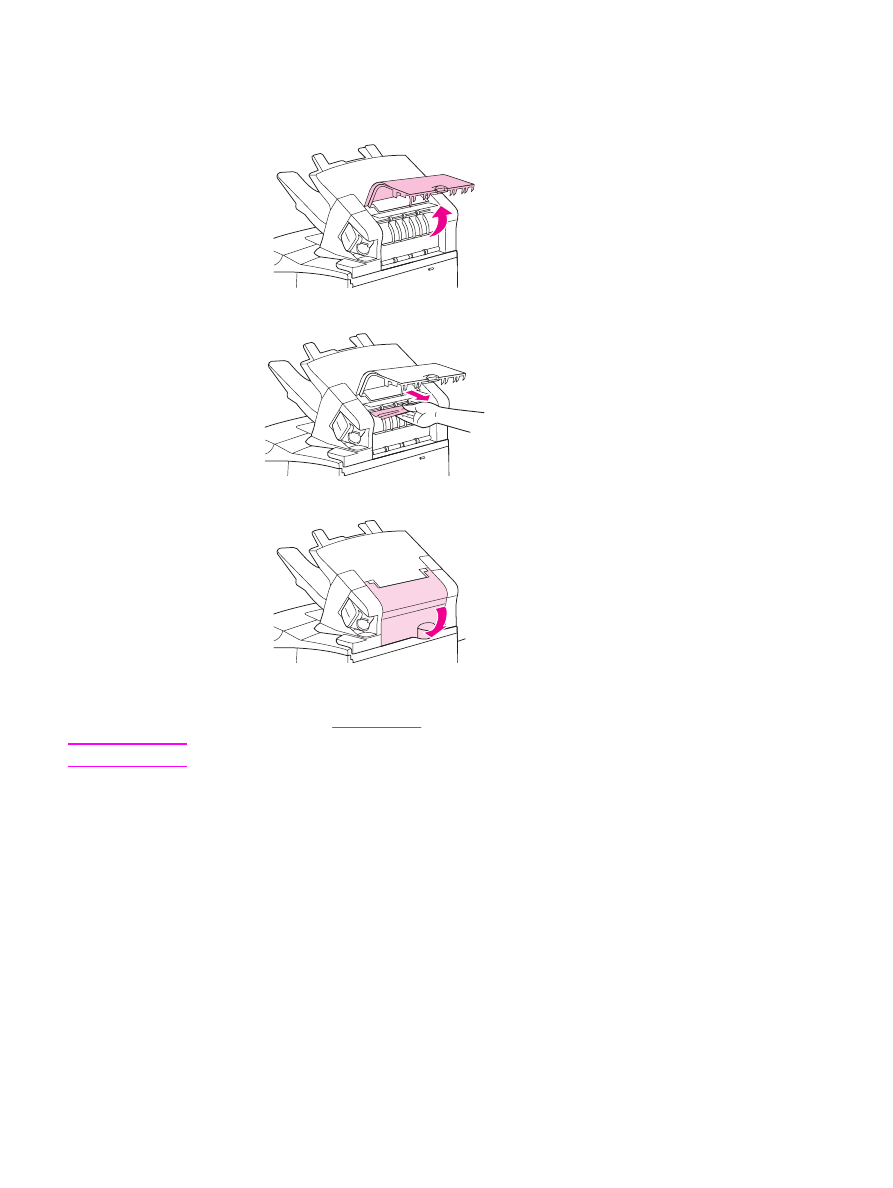
Untuk membersihkan kertas macet dari penumpuk atau penjilid/
penumpuk opsional
1. Di bagian belakang printer, buka pintu penumpuk atau penjilid/penumpuk.
2. Dengan hati-hati lepaskan kertas yang macet.
3. Tutup pintu pada penumpuk atau penjilid/penumpuk.
4. Jika pesan macet tetap muncul, masih ada lembaran yang macet. Cari di lokasi lainnya.
Periksa bagian depan aksesori dan dengan hati-hati lepaskan semua kertas yang
macet. (Simak
Lokasi macet
.)
Perhatikan
Nampan keluaran harus ditekan ke posisi paling bawah untuk melanjutkan pencetakan.
IDWW
Membersihkan macet
149
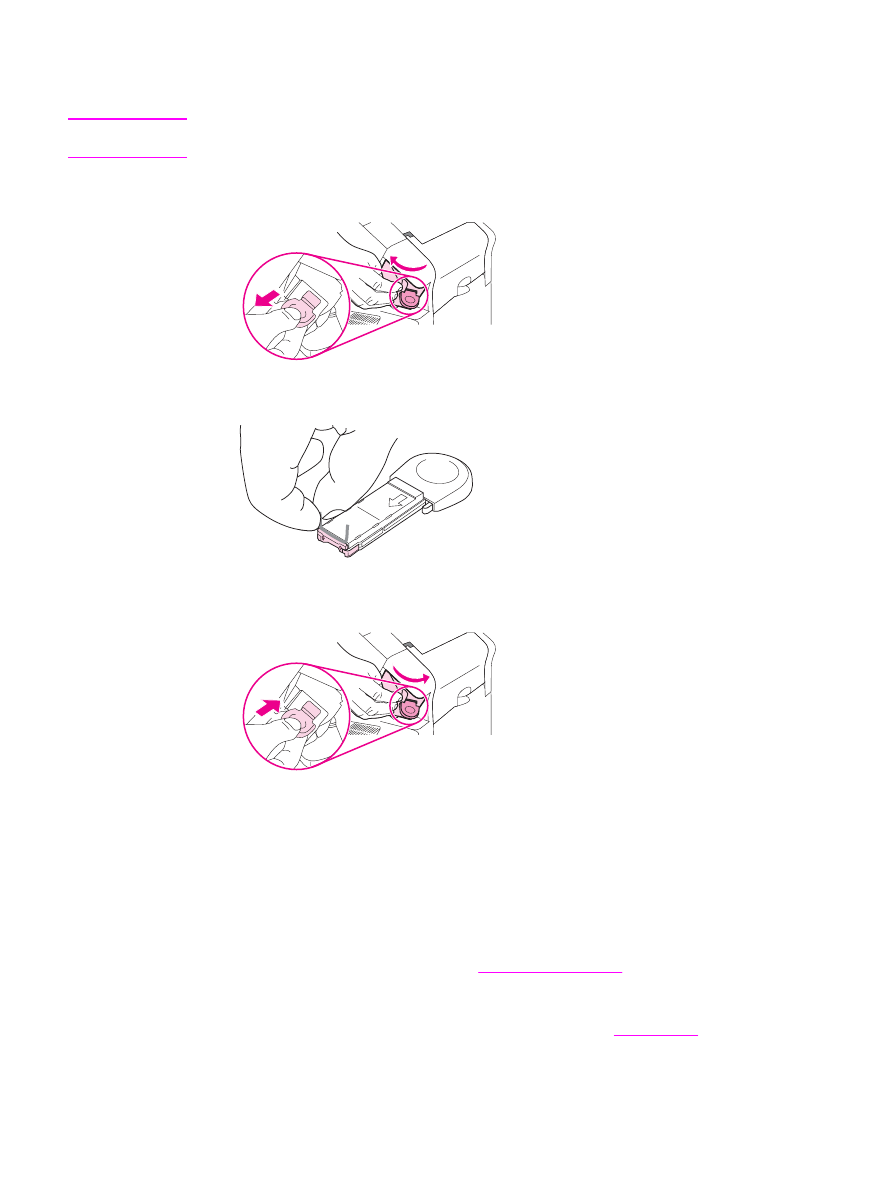
Untuk membersihkan kawat jepret macet dari penjilid/penumpuk
opsional
Perhatikan
Bersihkan kawat jepret macet apabila pesan JAM IN STAPLER muncul di tampilan panel-
kontrol printer.
1. Di sebelah kanan penjilid/penumpuk, putar unit penjilid ke arah depan printer sampai
unit berada di posisi terbuka. Tarik kartrid kawat jepret biru untuk melepaskannya.
2. Putar penutup hijau di ujung kartrid kawat jepret ke atas, dan keluarkan kawat jepret
yang macet.
3. Masukkan kartrid kawat jepret ke dalam unit penjilid dan putar unit penjilid ke arah
belakang printer sampai terkunci di tempatnya.
Penjilid perlu diisi ulang setelah membersihkan kawat jepret macet, sehingga beberapa
dokumen pertama (s/d lima) mungkin tidak dijilid. Jika pekerjaan cetakan dikirim dan penjilid
macet atau kawat jepret habis, pekerjaan masih dicetak selama jalur ke penjilid tidak
terhalang.